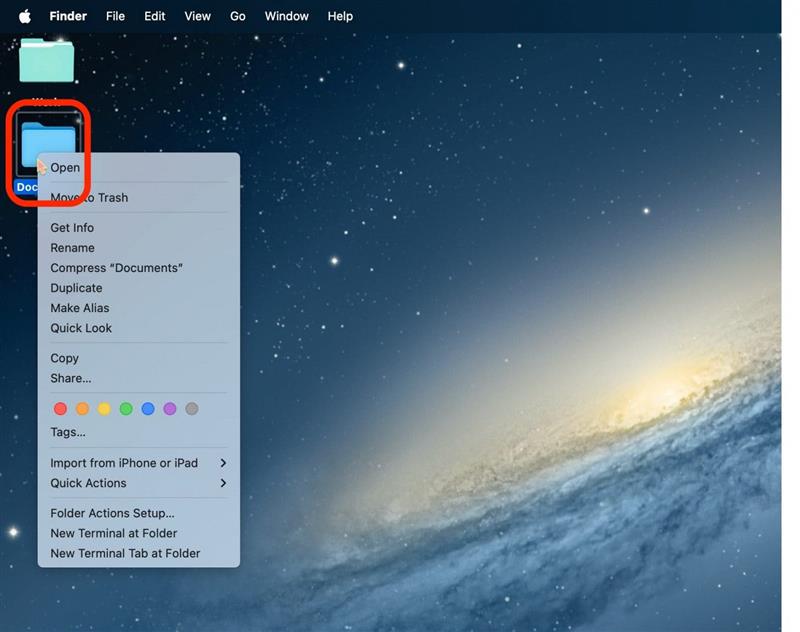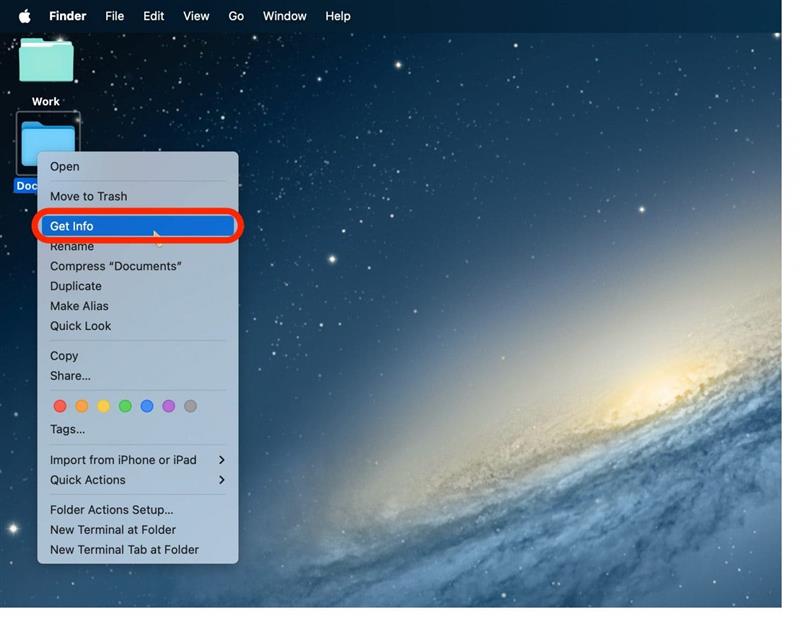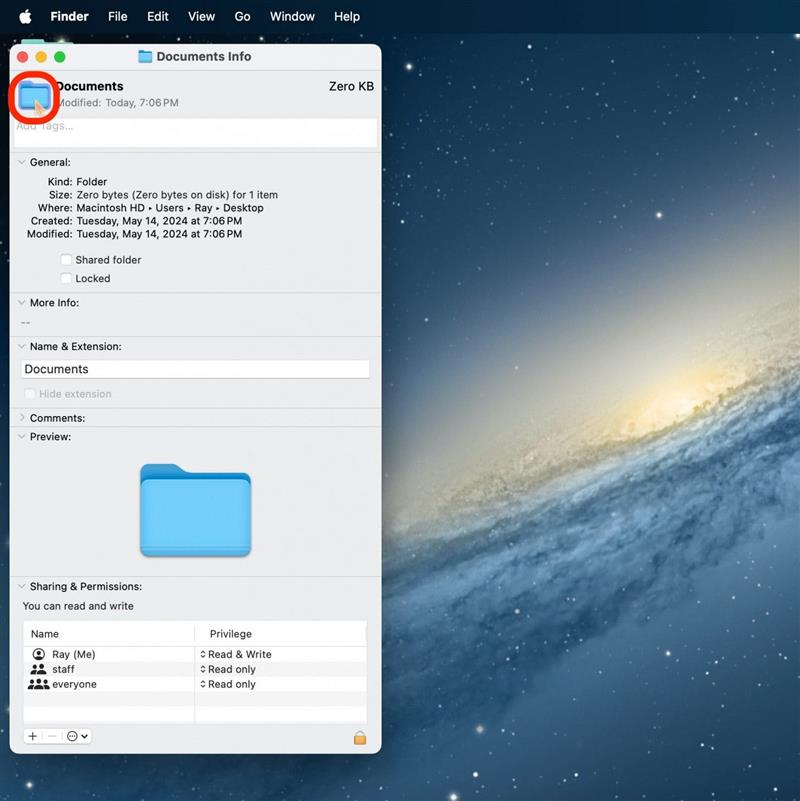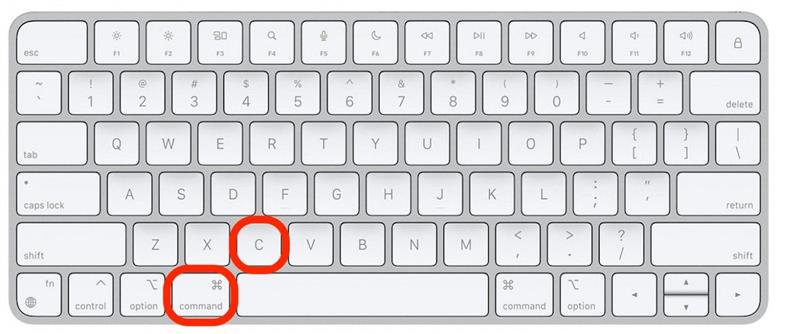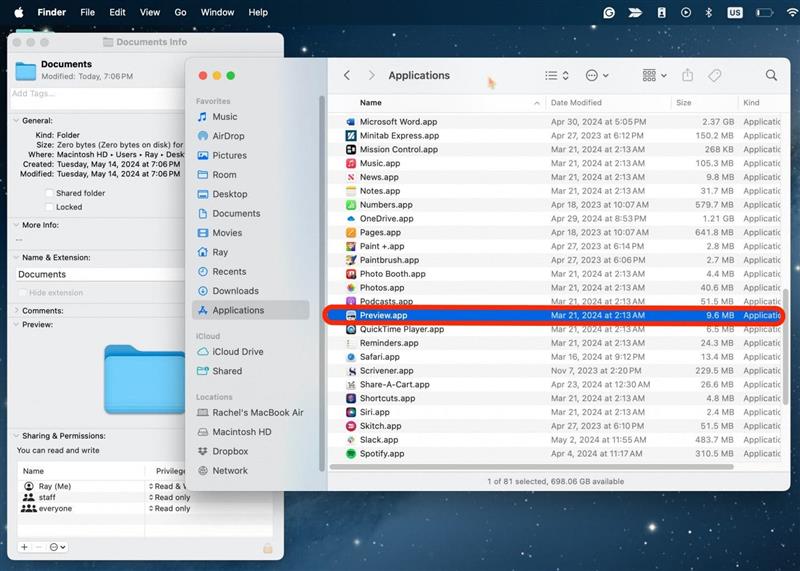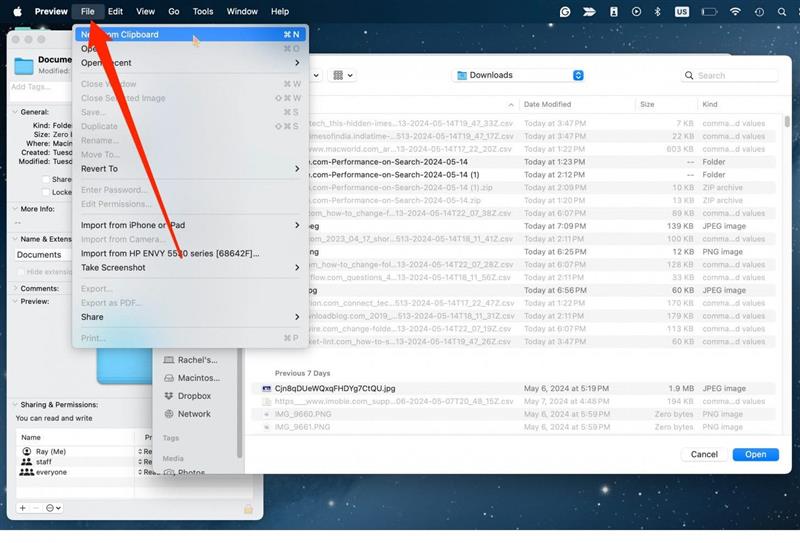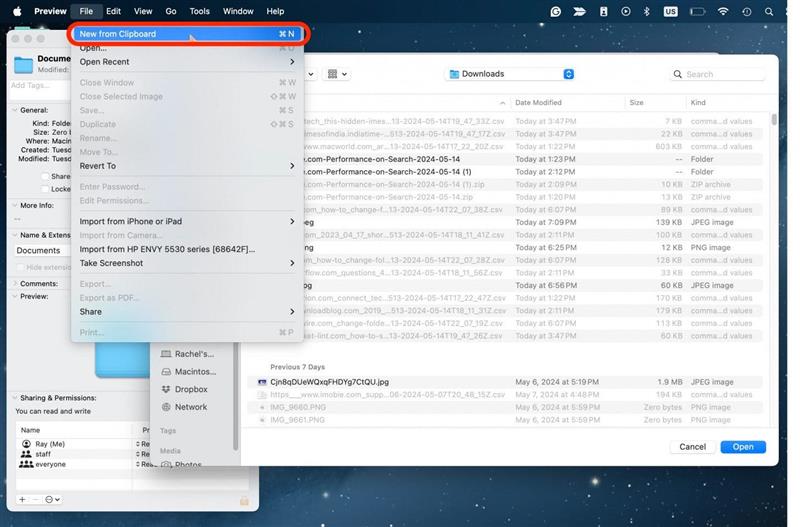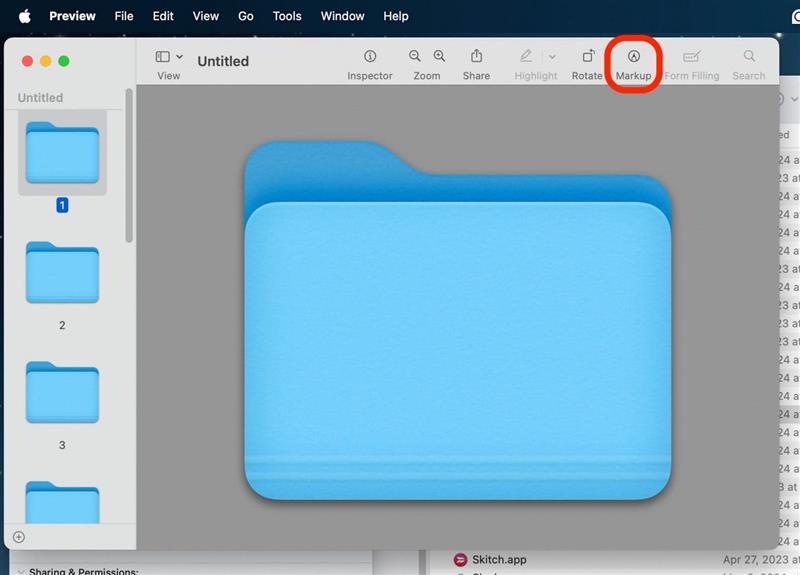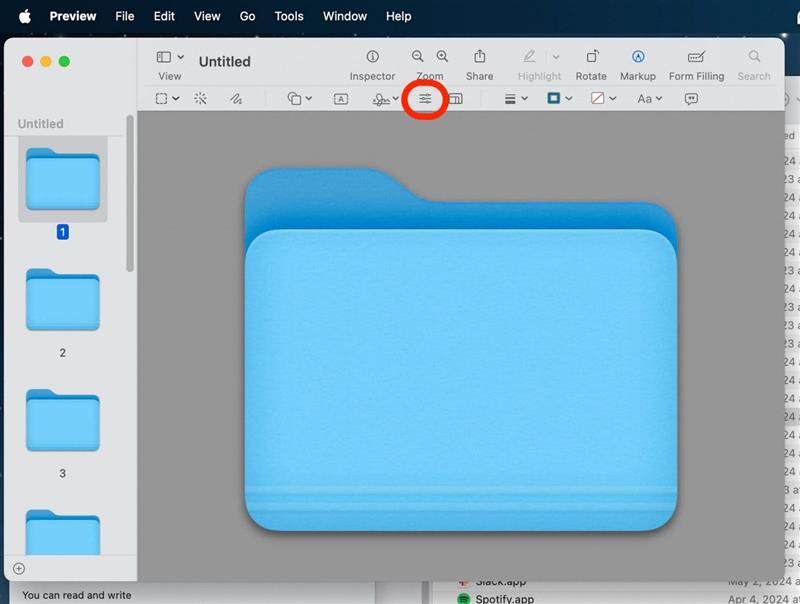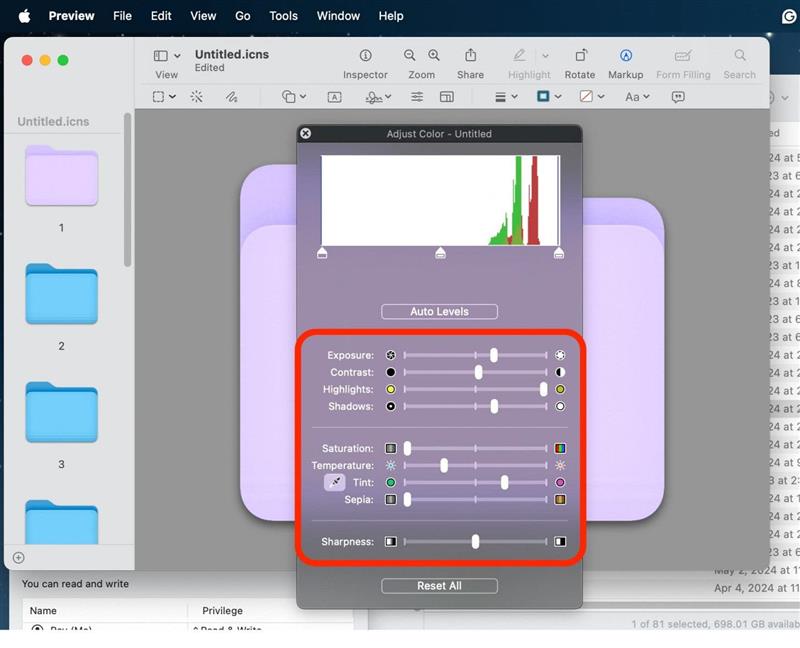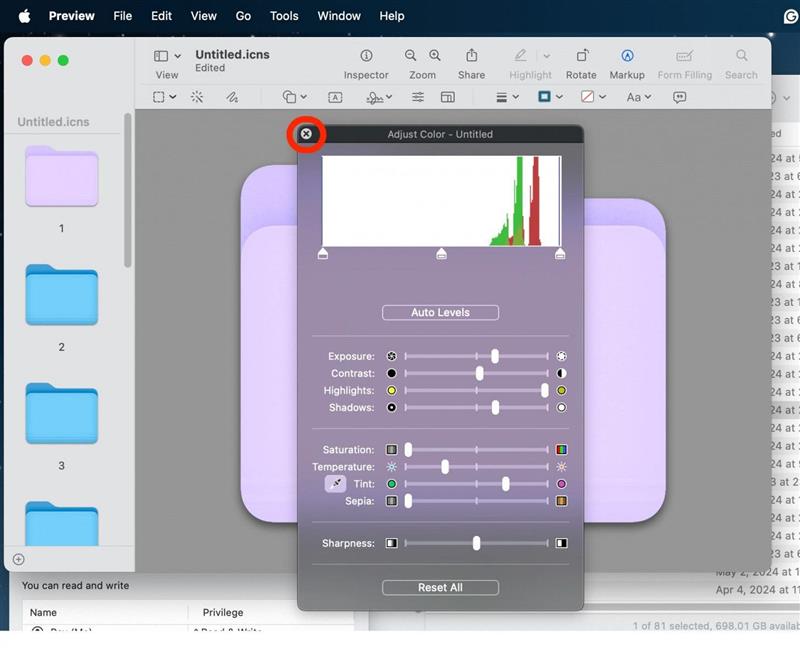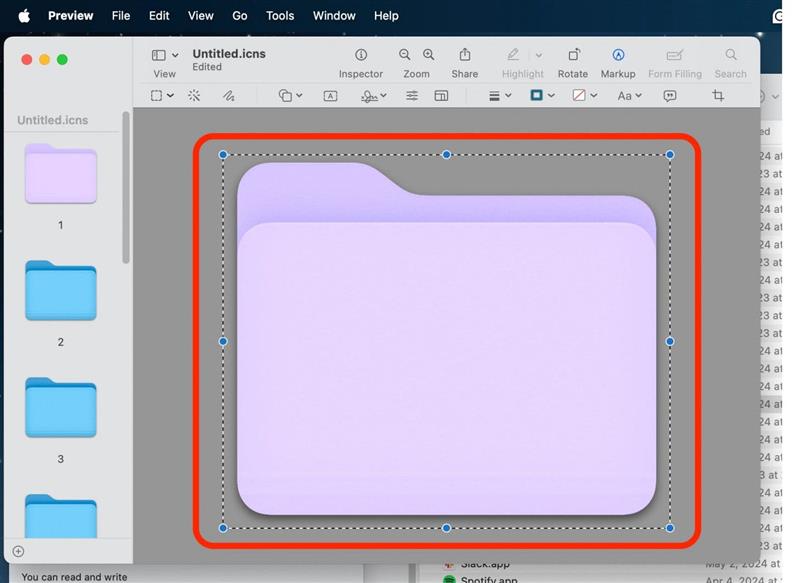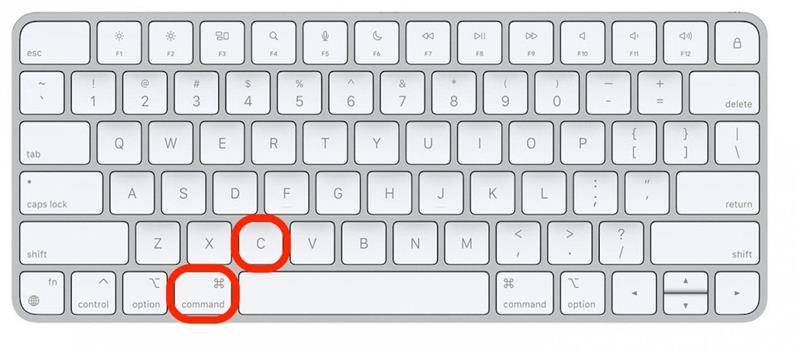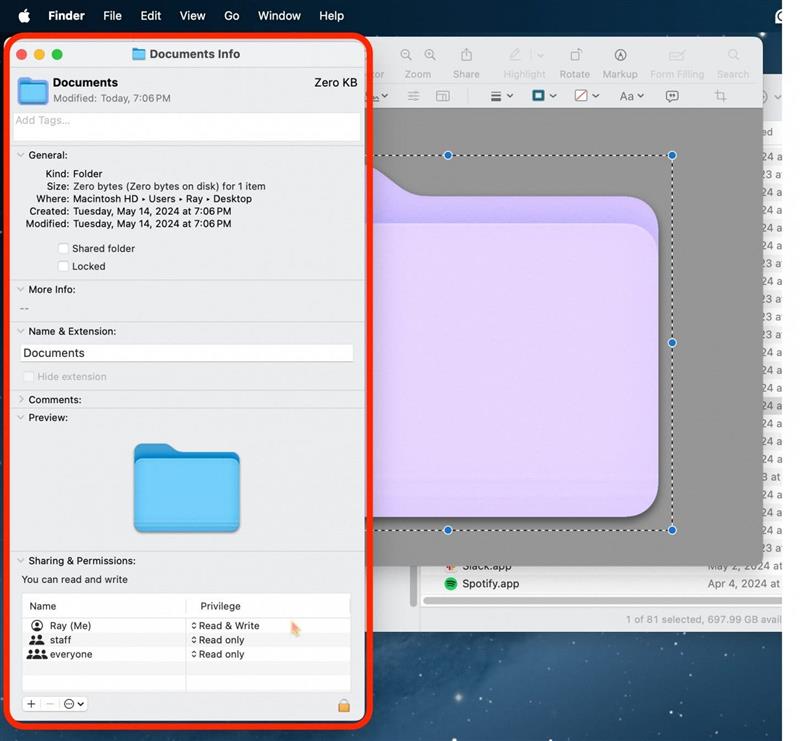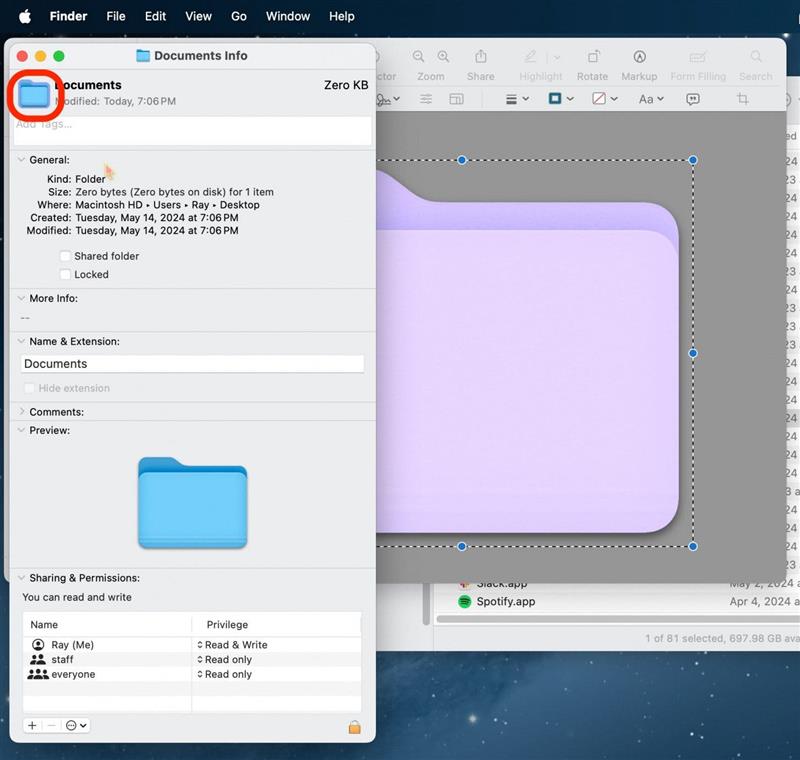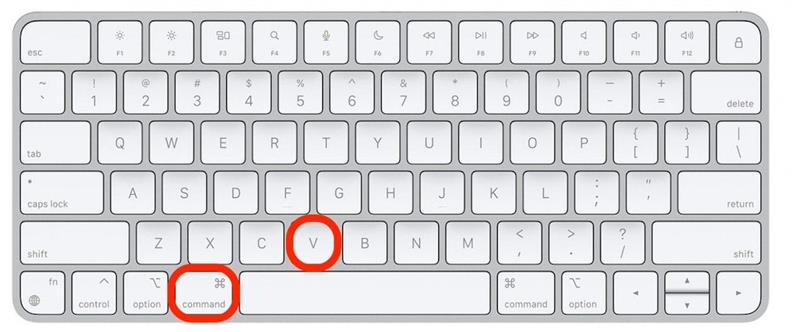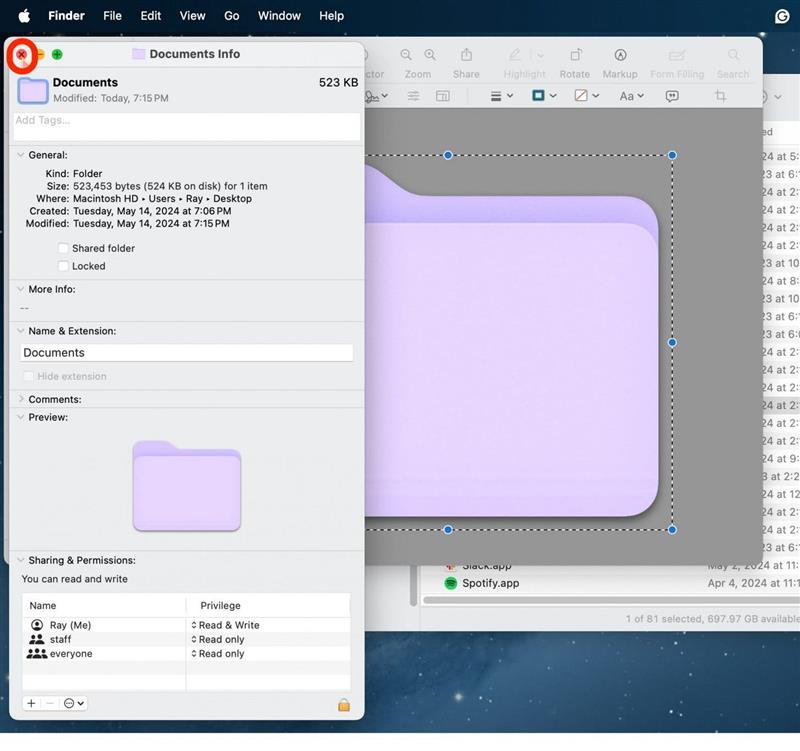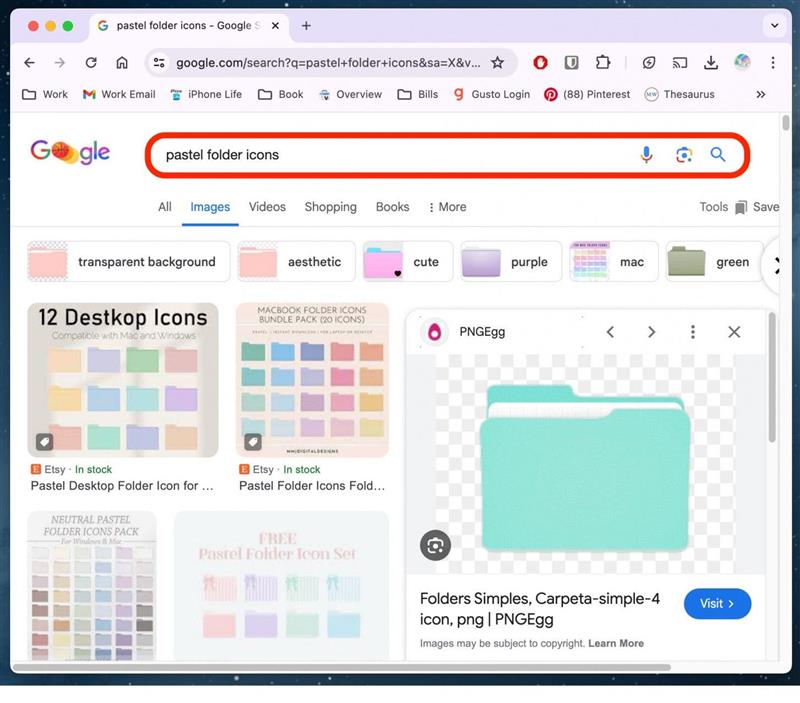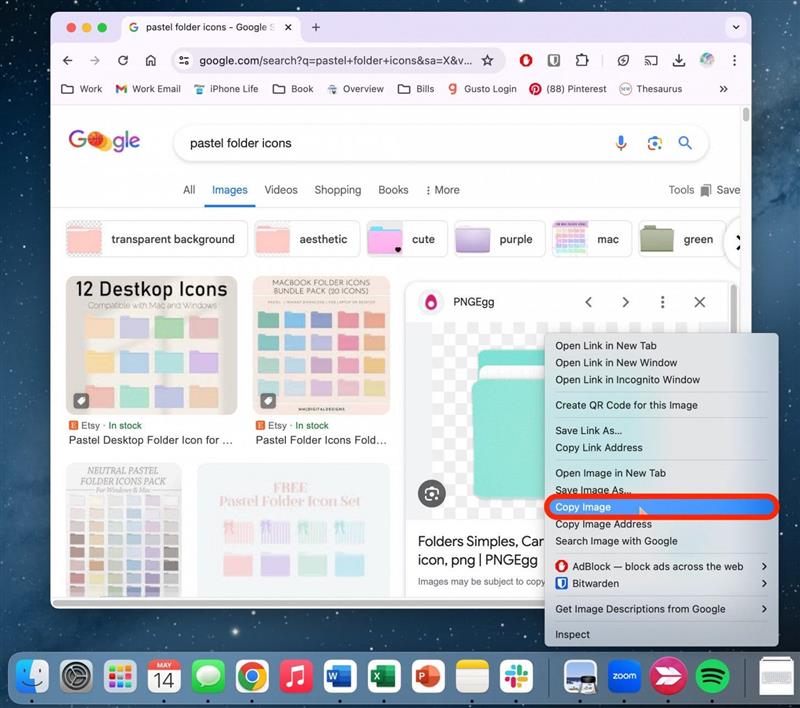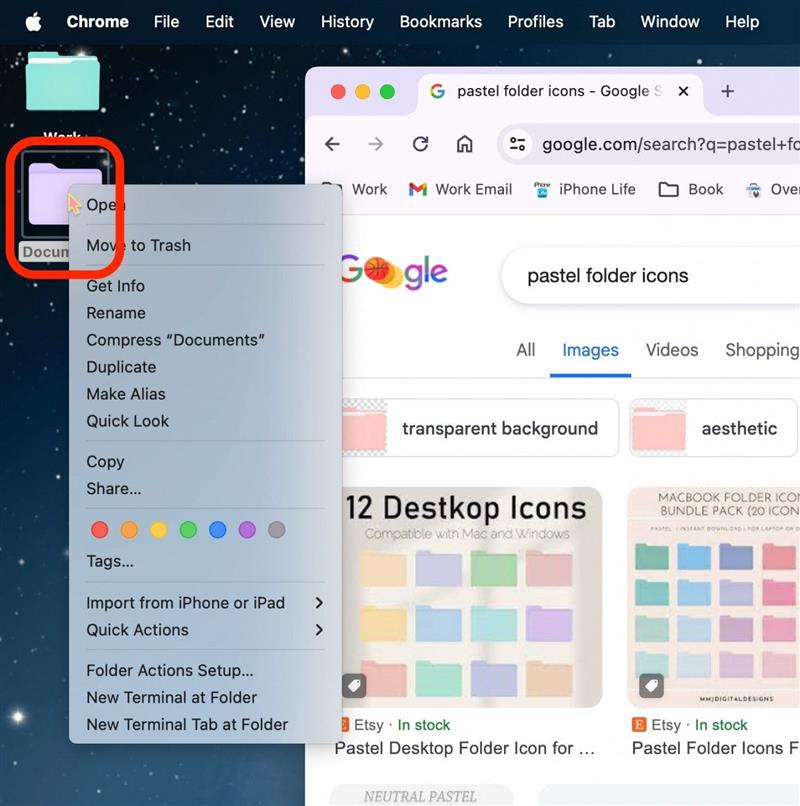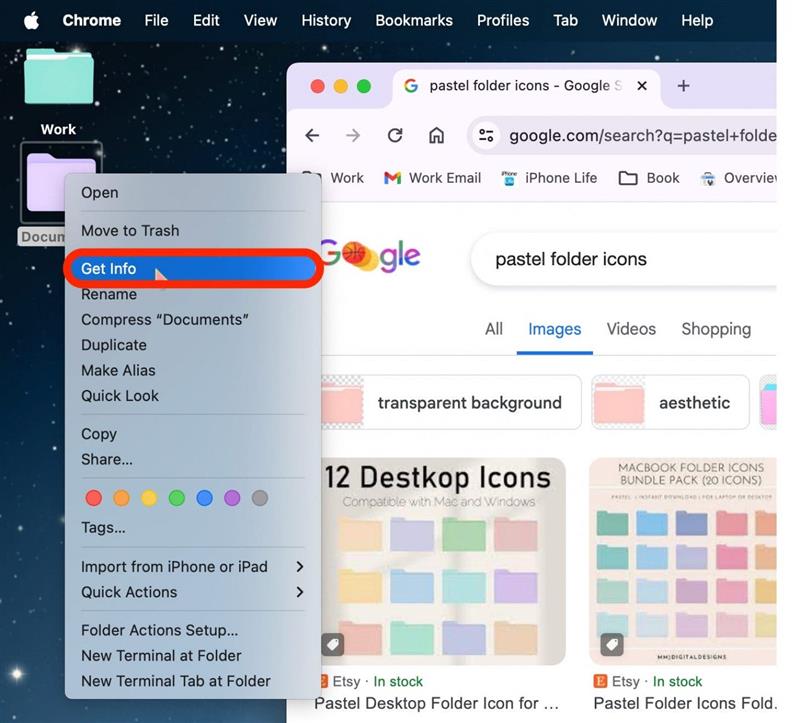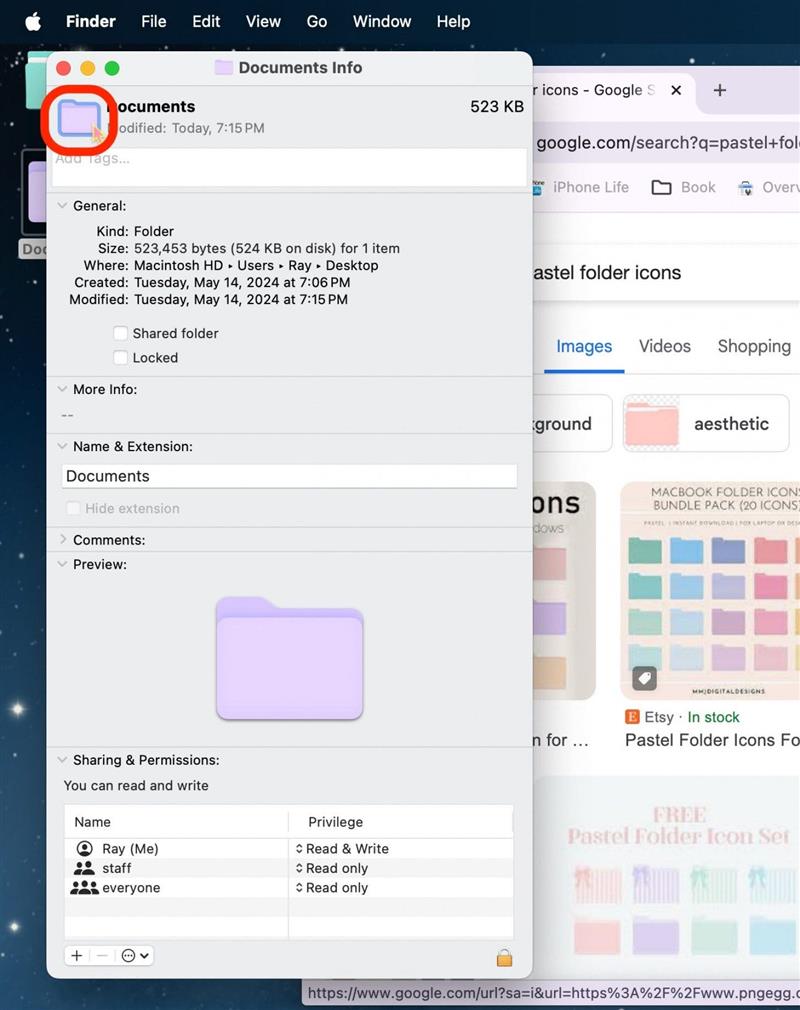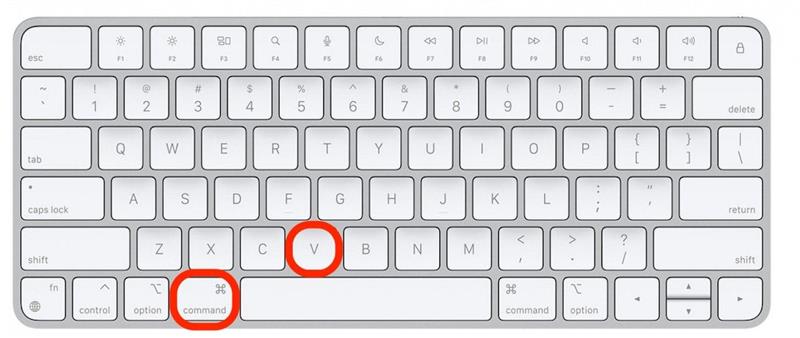Jednou z nejlepších vlastností Macu je možnost přizpůsobit si každý detail. Věděli jste, že na Macu můžete měnit barvy složek? Ve skutečnosti existuje spousta různých způsobů, jak můžete na Macu změnit ikonu složky, a není to nic složitého, když se naučíte, jak na to! Nejprve se budeme zabývat tím, jak změnit barvu složek na Macu, a poté probereme, jak použít vlastní obrázek pro ikony složek Mac!
Jak změnit barvu složek v počítači Mac
Pokud se vám líbí vestavěná ikona složky, která je standardní součástí počítače Mac, ale chcete její barvu aktualizovat, existuje způsob, jak pomocí aplikace náhledu barvu upravit. Pokud však máte jiný software pro úpravu fotografií, který obvykle používáte, můžete tuto metodu použít místo toho s touto aplikací.
- Chcete-li nejprve zkopírovat složku do aplikace Preview, klikněte na ni pravým tlačítkem myši.

- Klepněte na tlačítko Zjistit informace.

- Vyberte složku v horní části.

- Složku zkopírujte stisknutím kombinace kláves Příkaz + C.

- Aniž byste cokoli zavírali, otevřete aplikaci Preview.

- Na panelu nabídek klikněte na položku Složka.

- Klikněte na možnost Nový ze schránky.

- Klikněte na tlačítko Značka.

- Klikněte na tlačítko Upravovač barev.

- Upravujte všechny posuvníky, dokud nedosáhnete požadované barvy.

- Jakmile se vám barva líbí, ukončete editor barev.

- Vyberte novou složku nebo se jednoduše ujistěte, že je vrstva s novou složkou vybrána v náhledu.

- Zkopírujte obrázek stisknutím kláves Příkaz + C.

- Klepněte zpět do okna „Získat informace“ o složce.

- Znovu vyberte složku v horní části.

- Stisknutím kláves Command + V vložte nový obrázek složky.

- Nyní klikněte na tlačítko Exit.

Jak jsem již uvedl výše, pokud dáváte přednost jinému softwaru pro úpravu fotografií, můžete jej použít místo Náhledu. Nicméně těm z nás, kteří nejsou nijak zvlášť zběhlí ve fotografování, postačí použití nativní aplikace Apple Preview. Pokud se chcete dozvědět další zajímavé věci o zařízeních Apple, nezapomeňte se přihlásit k našemu bezplatnému odběru.Tip dne!
 Objevte skryté funkce iPhonuZískejte denní tip (se snímky obrazovky a jasným návodem), díky kterému zvládnete svůj iPhone za pouhou minutu denně.
Objevte skryté funkce iPhonuZískejte denní tip (se snímky obrazovky a jasným návodem), díky kterému zvládnete svůj iPhone za pouhou minutu denně.
Jak změnit ikonu složky na Macu
Pokud jste obzvlášť kreativní člověk nebo si rádi přizpůsobujete svá zařízení Apple, pak by vás mohlo zajímat, jak jednoduše změnit ikonu složky celou, na rozdíl od její pouhé barvy. Pro vyhledání obrázků doporučuji použít vaše fotografie z aplikace Fotky nebo vyhledat obrázek na internetu.
- Nejprve najděte obrázek, který chcete použít místo výchozí složky.

- Klepněte na obrázek pravým tlačítkem myši a klikněte na možnost Kopírovat obrázek.

- Klikněte pravým tlačítkem myši na složku, jejíž ikonu chcete změnit.

- Klepněte na tlačítko Zjistit informace.

- Vyberte složku v horní části.

- Jednou z nejlepších vlastností Macu je možnost přizpůsobit si každý detail. Věděli jste, že na Macu můžete měnit barvy složek? Ve skutečnosti existuje spousta různých způsobů, jak můžete na Macu změnit ikonu složky, a není to nic složitého, když se naučíte, jak na to! Nejprve se budeme zabývat tím, jak změnit barvu složek na Macu, a poté probereme, jak použít vlastní obrázek pro ikony složek Mac!

Jak změnit barvu složek v počítači Mac
Pokud se vám líbí vestavěná ikona složky, která je standardní součástí počítače Mac, ale chcete její barvu aktualizovat, existuje způsob, jak pomocí aplikace náhledu barvu upravit. Pokud však máte jiný software pro úpravu fotografií, který obvykle používáte, můžete tuto metodu použít místo toho s touto aplikací.
- Chcete-li nejprve zkopírovat složku do aplikace Preview, klikněte na ni pravým tlačítkem myši.
- Klepněte na tlačítko Zjistit informace.
- Vyberte složku v horní části.